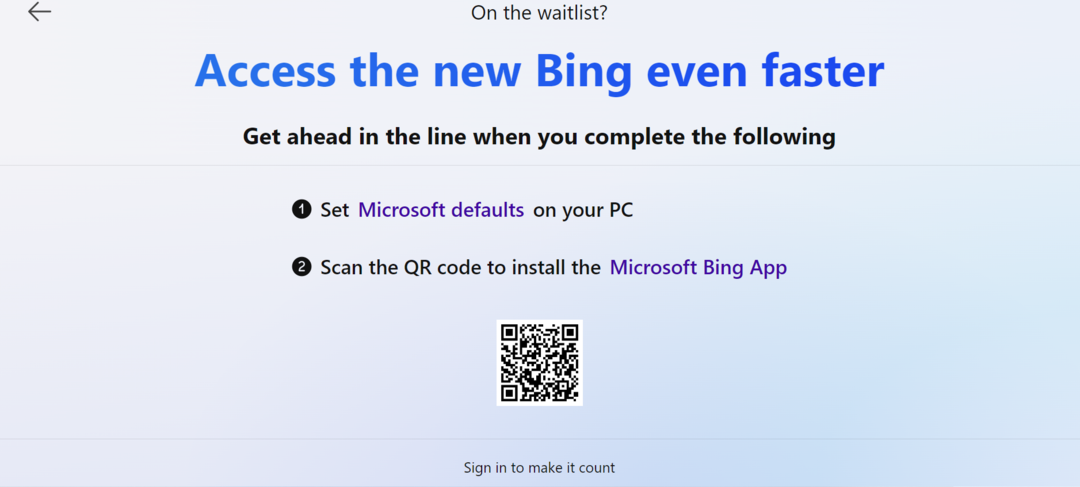Enkle løsninger for å fikse denne ChatGPT-feilkoden
- Feilkoden 1020 på ChatGPT skyldes vanligvis overfylte servere.
- Å få tilgang til ChatGPT med en annen nettleser eller bruke en VPN fikser ofte feilkoden 1020.
- Sørg for at du har en stabil internettforbindelse før du åpner appen.
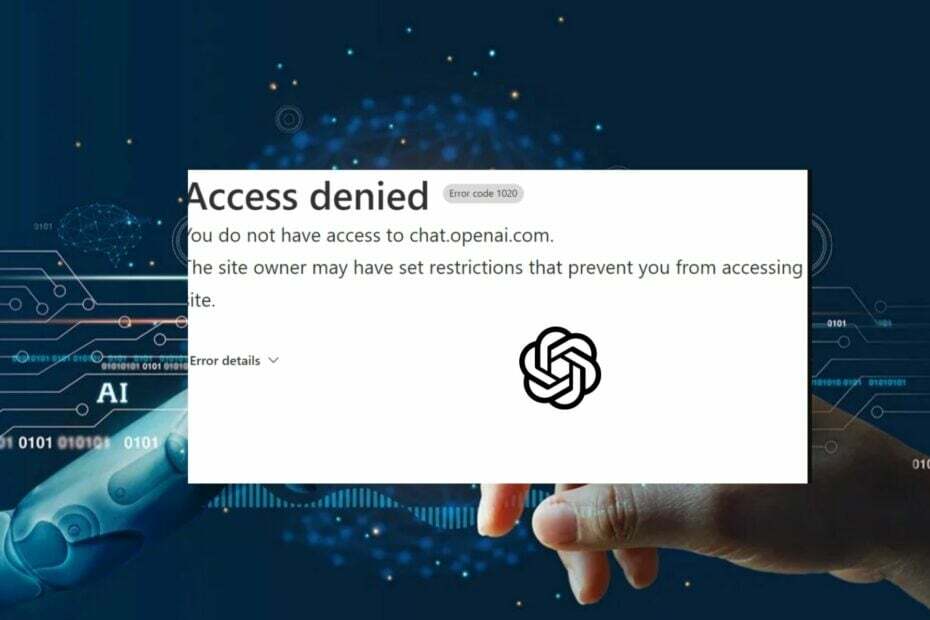
ChatGPT er ganske nytt for brukere, men som all programvare er den plaget av irriterende feil og feil. En slik feil er feilkoden 1020.
Hvis du for øyeblikket opplever denne feilen mens du prøver å åpne ChatGPT, har vi en detaljert veiledning som gir deg trinnene som trengs for å fikse feilkoden 1020.
- Hva er feilkode 1020 på ChatGPT?
- Hvordan fikser jeg ChatGPT-feilkode 1020: tilgang nektet?
- 1. Fjern informasjonskapsler i ChatGPT-nettleseren
- 2. Bruk en VPN
- 3. Tilbakestill IP-adressen og DNS-serveren din
Hva er feilkode 1020 på ChatGPT?
Hvis du støter på feilkoden 1020 mens du bruker ChatGPT, betyr det at webserveren er overbelastet, og nettstedeieren prøver å frigjøre ressurser ved å begrense antall brukere som får tilgang til nettstedet.
I noen tilfeller kan feilkoden 1020 også indikere at du har brukt opp den daglige grensen for tjenesten, og derfor er du får ikke tilgang til siden.
Hvordan fikser jeg ChatGPT-feilkode 1020: tilgang nektet?
Før vi prøver avanserte feilsøkingsteknikker, er her noen raske løsninger:
- Fiks nettverkstopp.
- Åpne ChatGPT med en annen nettleser.
- Start PC-en på nytt.
Hvis trinnene ovenfor ikke kunne løse ChatGPT-feilkoden 1020, er her mer avanserte løsninger du kan prøve.
1. Fjern informasjonskapsler i ChatGPT-nettleseren
- Start nettleseren din. Klikk på de tre prikkene øverst til høyre i vinduet og velg Innstillinger.
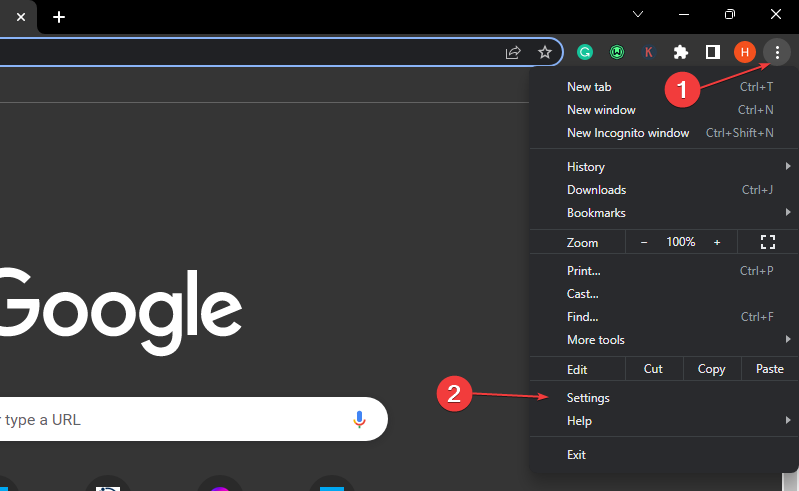
- Klikk på venstre side av vinduet Personvern og sikkerhet, og klikk Informasjonskapsler og andre nettsteddata.

- Rull ned og klikk Se alle nettstedsdata og tillatelser.
- så skriv inn OpenAI i søkefeltet i høyre rute for å se alle de lagrede informasjonskapslene.
- Klikk på Søppel knappen på hver av de viste ChatGPT informasjonskapsler og klikk Klar.
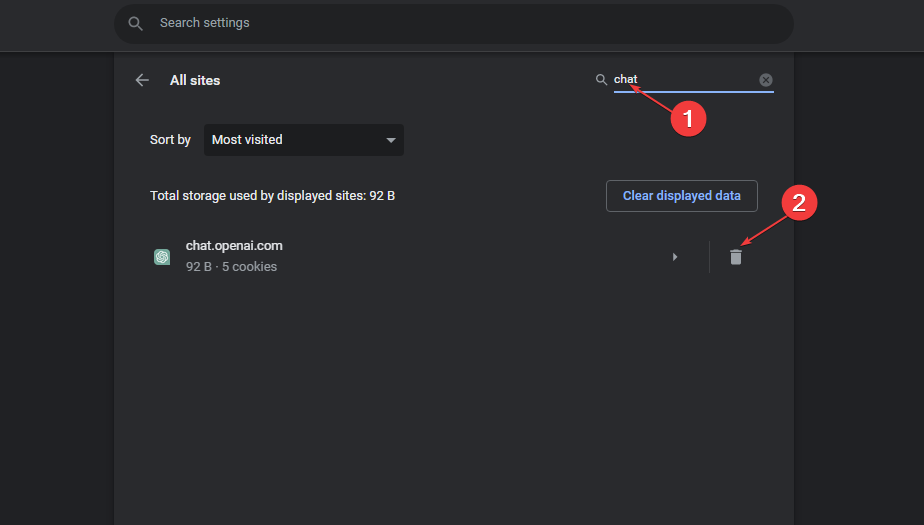
- Åpen ChatGPT for å se om feilen er løst.
Sletting av nettleserdataene til ChatGPT bør bli kvitt feil og uregelmessigheter du tidligere har opplevd på nettstedet.
Videre kan du slett nettleserdata ved avslutning på chromium-nettlesere ved å følge trinnene i denne veiledningen.
2. Bruk en VPN
En VPN-tjeneste gir beskyttelse for identiteten din og skjuler IP-adressen din for alle typer mulige trusler og nysgjerrige internettøyne, og holder dataene dine private til enhver tid.
En av de beste VPN-utvidelsene du kan prøve for Chrome er ExpressVPN fordi du kan surfe på internett trygt og sikkert med dens kraftige kryptering.
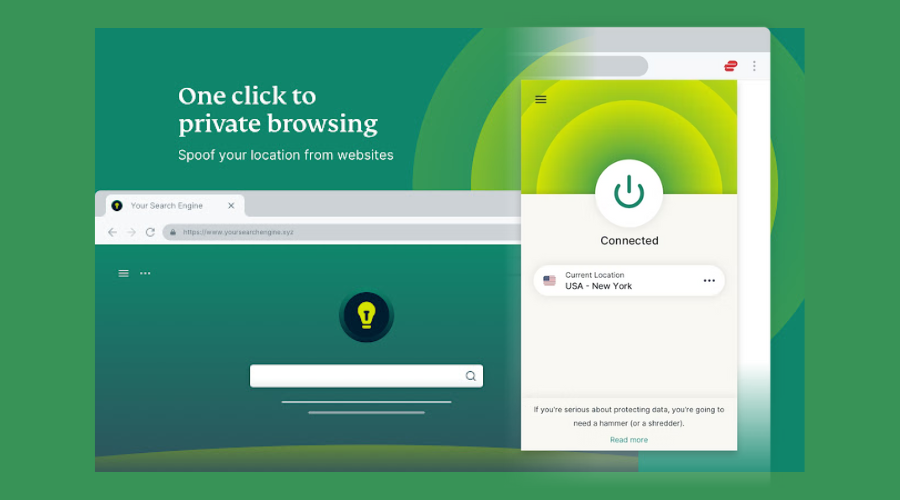
Du kan enkelt kontrollere og slå på appen fra Chrome-nettleservinduet og beskytte personvernet ditt ved å forhindre at nettsteder oppdager din virkelige IP-adresse og plassering.
Hvis du vil installere VPN-er på PC-en din, her er en liste over våre valg for de beste gratis VPN-ene tilgjengelig på Windows.
3. Tilbakestill IP-adressen og DNS-serveren din
- Venstreklikk på Start knapp, skriv cmd, og velg Kjør som administrator.
- Skriv inn følgende kommandoer og trykk Tast inn etter hver:
-
ipconfig /flushdns
netsh winsock tilbakestilling
netsh int ip tilbakestilling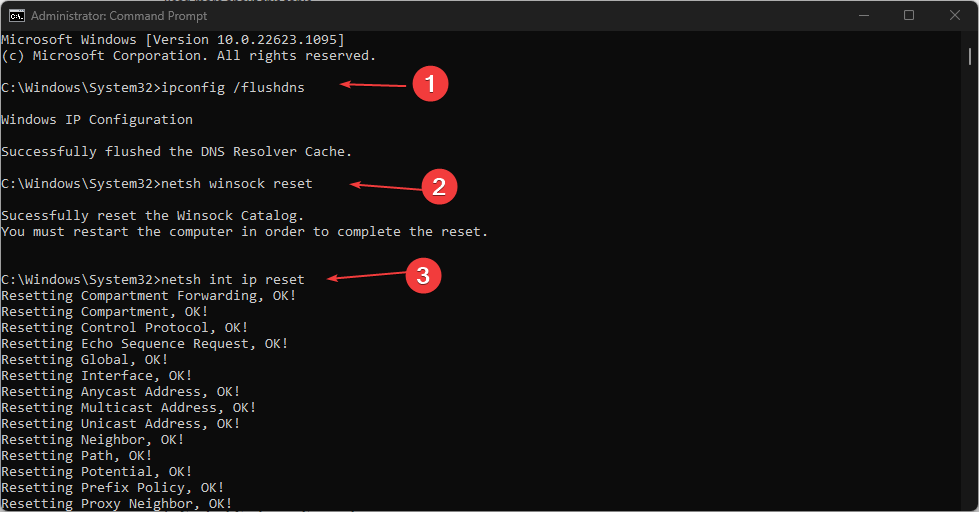
-
- Type kontrollpanel i Windows Søk bar og traff Tast inn.
- Plukke ut Nettverk og Internett og velg Nettverk og delingssenter.
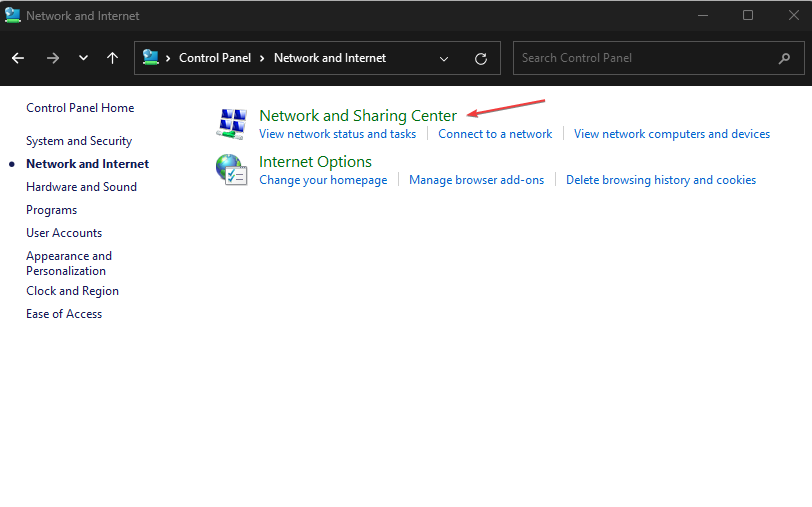
- Høyreklikk på din Internett-tilkobling og klikk Egenskaper.
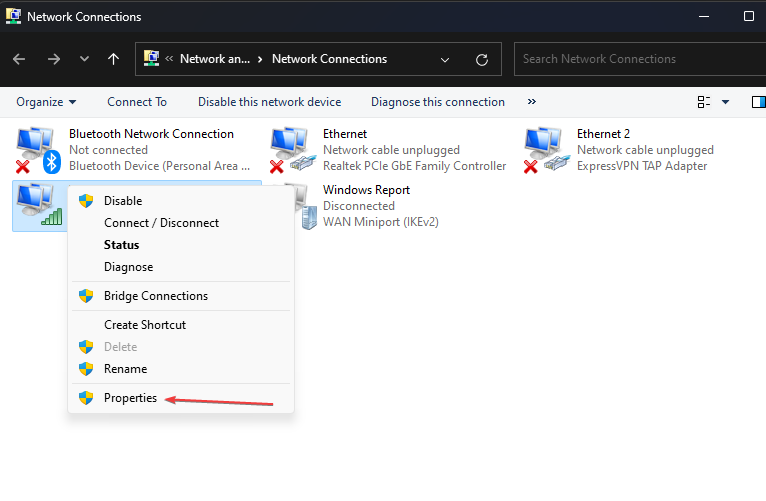
- Klikk deretter på Internett-protokoll versjon 4 (TCP/IPv4) og velg Egenskaper.

- Sjekk alternativet for Bruk følgende DNS-adresse for å endre DNS-adressen. Sett Foretrukket DNS-server til 8888 og Alternativ DNS-server til 8844.
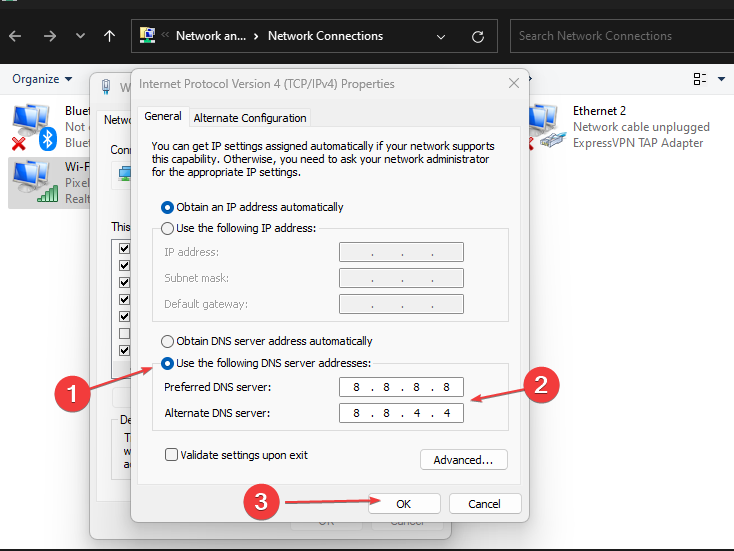
- Klikk OK og lukk Kontrollpanel.
Disse DNS-serverne tilhører Google og er helt trygge og pålitelige. Med hell bør endring av DNS-serverne dine til disse fikse ChatGPT feilkode 1020.
- Hvordan få tilgang til og bruke ChatGPT i Italia [Quick Bypass]
- ChatGPT-feil i Body Stream: Hva er det og hvordan fikser jeg det?
- Hvordan integrere ChatGPT med Word [raskeste måter]
- Fix: ChatGPT-registrering er for øyeblikket utilgjengelig Feil
Hvis du har forsøkt alle rettelser og du ikke kunne løse feilen, kan du kontakte Chat GPT-støtteteamet. Logg på ChatGPT ved å bruke trinnene ovenfor. Klikk på Hjelp-knappen for å starte en samtale og rapportere feilen.
ChatGPT er en relativt ny programvare, den har garantert feil og feil. Slike feil som kode 1020 krever imidlertid ikke mye teknisk kunnskap å løse.
Vi anbefaler på det sterkeste å lese vår komplette veiledning om hvordan bruke ChatGPT i WhatsApp.
Med trinnene som er skissert ovenfor, bør du kunne gjenopprette tjenesten til driftstilstanden